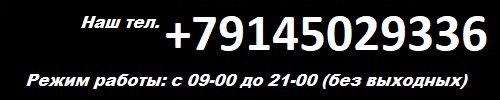Компьютеры Чита
Как правильно выбрать компьютер!

Вы сомневаетесь или же не совсем уверены в правильности, оптимальности сборок в компьютерных магазинах, вы постоянно думаете, что вас могут обмануть? Так как вы находитесь на нашем сайте, то вероятнее всего вы хотите исправить эту проблему и правильно собрать хороший компьютер своими руками, который будет удовлетворять ваши потребности, а не желание компьютерных магазинов заработать побольше денег благодаря покупателям. В этой статье вы узнаете много полезных советов, которые вам пригодятся перед покупкой компьютера, но основные статьи я подробно напишу в соответствующих разделах. Персональные компьютеры и комплектующие для него и в самом деле требуют вашего пристального внимания.
Для выбора оптимальной сборки компьютера, обязательно решите - для каких целей он вам нужен? Для каждого вида пользования необходим специальный подбор комплектующих. Большинство покупателей об этом не задумываются, они просто идут в компьютерный магазин и выбирают то, что их устраивает по цене, или то, что посоветует им консультант. Поэтому не редки случаи, когда они жалеют, например, говорят: "Зачем я выбрал этот объемный жесткий диск на 2 терабайта, я ведь использую всего 320 Гб. Мне бы больше пригодилась хорошая видеокарта и смог бы сейчас поиграть в крутые игры". Или же наоборот: "Почему же я купил эту видеокарту, я ведь игры вообще не играю. Надо было купить тот жесткий диск на 1 терабайт, так как мне хочется скачать и посмотреть HD фильм, а свободного место на жестком диске уже нет." Чтобы у вас подобных ситуаций не было, нужно всего лишь немного подумать - для каких целей нужен компьютер. Даже если вы не можете точно определиться, у вас будет вариант подобрать недорогой альтернативный вариант - можно и в любимые игры поиграть, и целый день работать при помощи Microsoft Office. Главное понять, какая деталь для чего нужна.
Важно знать, что покупать самое дорогое "в запас" - неправильное решение, так как высокотехнологичная продукция очень быстро дешевеет (IT технология не стоит на месте и постоянно развивается). Это значит, что деталь, которую вы приобрели за определенную сумму сегодня, через полгода будет стоить на четверть меньше. То есть если вы не будете ей пользоваться, то вы потеряете деньги (смысл вам внутри системного блока хранить ненужную вещь, у которого цена падает ежедневно?).
Монитор

Выгодней покупать LED монитор, потому что эта лучшая технология на сегодняшний день, доступная у нас в России. Если кто-то говорит, что LED мониторы сильно высвечивают цвета и не дает хорошую реалистичность это всё 70% лжи, так как всегда можно настроить, снизить яркость. Главное преимущество LED мониторов это показ оттенков - выдаёт красивые цвета. Это только в двух словах, техническую часть я вам не буду рассказывать, просто запомните что это лучший выбор 2013 года. Также рекомендую покупать раскрученные бренды типа LG Sync или AOC - первый вариант предпочтительней, правда стоит подороже.
Примечание:
я делю мониторы на два типа: дизайнерские и производительность. Если выберете дизайнерские, то заплатите за его внешность, если максимальная производительность, то будет проще дизайн. Есть важный показатель мониторов это реакция матрицы. Везде пишут, что для игр 2 миллисекунд (мс) отличный вариант. На самом деле это маркетинг. У большинства мониторов реакция 15-18 миллисекунд. В итоге на этом нас разводят, следовательно на этот показатель особо не обращайте внимание. Есть еще 3D мониторы. 3D мониторы как и все 3D составляющие - дорогое удовольствие. Во первых монитор очень дорогой, во вторых 3D очки дорогие и видеокарта для 3D весьма дорогая.
Запомните: 3D режим увеличивает нагрузку в два раза, у вас частота кадров упадет в два раза, глаза устают, монитор станет темнее, а в очках еще темнее. Поэтому 3D не стоит вашего внимания. Я лично собирал компьютер за 2.000$, люди просидели в очках 1 день, первый час им понравилось, а потом они сказали, что зря потратили деньги. Компьютер у них этот до сих пор стоит, но никто им не пользуется.
Подробно: Как выбрать монитор в Чите
Видеокарты

Недорогой вариант видеокарты это GeForce GT 630 (1024MB GDDR5), которая справится с любыми играми. Я не советую покупать старые модели. Почему? Потому что сейчас потребляют много ватт от блока питания - хоть это не столь критично, но если экономить, то везде. Для тех, кто любит играть в игры на максимальных настройках рекомендую брать видеокарты маркой GTX и с циферкой 5 начинается, 5 это серия видеокарты. Чем выше цифра, тем лучше карта - правда есть исключения. Перед покупкой, не забудьте прочитать тестовый обзор карты и сразу переходите на описание итогов теста, то есть на значение теста в играх, где написано FPS (частота кадров в секунду - скорость картинки на экране), 25 для фильма, а для игры минимум 30, идеальный вариант это 60 кадров в секунду, 30 - неплохой показатель, если меньше, то плохо.
Подводя итог отмечу, для любой видеокарты есть три показателя, по которым их можно оценить:
Производительность (FPS -частота кадров в секунду)
Температура, тепловыделение, температура в играх
Потребление блока питания
Эти три показателя необходимо сравнивать с остальными картами и делать выводы. Для офисного компьютера видеокарта не нужна, потому что большинство материнских плат имеют встроенную видеокарту - интегрированная. Она не выдают хорошей производительности, но позволит сэкономить деньги. Есть интегрированные видеокарты на процессорах, но это дорого, лучше на материнской плате. Второе качество видеокарты это надежность, то есть как писал ранее, важную роль играет производительность. Хорошие производители: Palit, MSI, Asus. Мне нравится Asus, у Palit хуже охлаждение. Как выбрать видеокарту
Процессор

Самый плохой процессор, который можно купить для игр это Intel Core i3, проблема в том, что там есть интегрированная графика, которая вообще не нужна. Вы на неё только деньги зря потратите. Core i5 тоже не оптимальный выбор, он дорогой, вы можете по схожей цене купить шести ядерный процессор от AMD, хотя сейчас ощутимую разницу в играх не заметите, например между Athlon 64 X2 6400 (4 ядра) или Core i5, если только тесты будете проводить, а вот цены разные. Как выбрать процессор.
Оперативная память

Есть дорогие фирмы и дешевые. Дорогие это Kingston, Samsung, а из дешевых это Hynix. Такие памяти как NCP, Elixir лучше не ставить, так как из за них выходит синий экран и частенько будет блочить (обычно это с AMD бывает). Есть памяти, которые можно разгонять, но их приобретать не советую, они стоят намного дороже, а пользу минимум. Свыше 2.000 рублей модуль памяти не покупайте, высокой производительности от них вы не заметите. Сегодня самые дешевые это DDR3 (это тип памяти, DDR3 поддерживают все современные материнские платы) и лучше всего приобретать именно их. Минимальный объем памяти должен составлять 4Gb, для офиса можно и 2Gb Оптимальный же вариант это 8Gb оперативной памяти - по одной планки на каждый слот. Частота памяти есть 1033, 1066 и выше.
Примечание: Есть 64 битный, а есть 32 битный Windows. Про XP забудьте это уже не актуально и многие современные игры (Battlefield 3, Call of Duty: Black Ops 2, Need for Speed Most Wanted: Limited Edition) не будут запускаться. Так вот, разницы между 64 и 32 бита в том, что на 32 бита максимальная оперативная память (сколько бы вы не поставили оперативок) работает только 3.2 гб. Если у вас стоит 64 битный Windows, то можно установить 8Gb, 16Gb и еще больше. Как выбрать оперативную память.
Материнская плата

Материнская плата это важная часть компьютера и экономить на нём нельзя, так как к ней подсоединяются все комплектующие компьютера. Лучше купить за 3.000 рублей чем за 2.000. В хорошей системной плате охлаждение работает на высшем уровне, сможете поставить быструю оперативную память, тем самым система будет работать стабильно. В итоги забудете про синий экран и не будет ничего блочить. Например вы поставили крутую оперативную память с пропускной способностью 15000 Мб/с, а материнская плата поддерживает только 12800 Мб/с. Покупайте системную плату от компании Asus или MSI. Еще раз повторю, системная плата эта главная часть всего компьютера, не экономьте денег на нём. Лучше потратить больше денег на него, чем например на модуль памяти, который в будущем можно будет дополнительно купить.
Блок питания

Это вторая вещь на которой нельзя экономить, так как это жизнь вашего компьютера. Если вы сэкономите на блоке питания считайте, что вы выкинули все потраченные деньги. Мощность блока питания должна составлять 500-550 ватт. Если у вас слабая видеокарта можно и меньше взять. Самый простой вариант проверить блок питания по надежности и по качеству это на вес, если он тяжелый (увесистый), то он хороший. Покупайте только известные фирмы, например Chieftec или FSP GROUP. Не берите Gembird. Запомните два слова: Chieftec и Gembird, Chieftec это мерседес, а Gembird эта дешевая таврия. В компьютерном мире тоже есть свои бренды. Продавцу обязательно скажите, чтобы он вам поставил качественный блок питания, так как на некоторых блоках питания написано 500 watt, а реально она не выдает столько. На моих глазах перегревает блок питание и компьютер выходит из строя. Человек собрал себе за 500$ компьютер и из за БП он его понёс в ремонт. Починить блок питания в домашних условиях не каждый может.
Примечание: Берите блок питания, на котором минимум год гарантии. При частом зависание компьютера, в первую очередь нужно проверить жесткий диск и блок питания. Хотя и Windows здесь также может быть причастен. Если у вас сильные перепады напряжения или часто выключают электричество, то в этом случаи поставьте еще ИПБ - источник бесперебойного питания. При низком напряжение в сети (например 180, а не 220 вольт) ставить ИПБ не нужно., в этом случаи поставьте стабилизатор, чтобы выдавало нормальное напряжение и не забывайте купить качественный сетевой фильтр.
Жесткий диск

Самые лучшие фирмы всегда были Western Digital и Samsung, но можно еще и Hitachi купить. Seagate Barracuda не советую покупать, в последнее время они стали плохие винчестеры выпускать. Не мало времени прошло, как компания Western Digital выпустила на продажу версии Green, Blue, black. Оптимальный вариант это серия Green - не особо шустрые, но тихие, холодные и мало потребляющие диски. В интернете бытует ошибочное мнение о том, что у них изменяется скорость вращения (зависит от нагрева жесткого и обозначается как rpm) 5.400 - 7.200 rpm. Это был обычный маркетинговый ход производителя, У семейства Caviar Green WD разная скорость шпинделя на разных моделях, но в каждом конкретном жестком диске она постоянна. Благодаря меньшей скорости доступа к данным у зеленых, высокий индекс надёжности. Если же вы хотите самые быстрые жесткие диски, то уже стоит рассматривать SSD-винчестеры. Разумно такие винчестеры использовать в качестве системного, то есть где будет установлен Windows и другие программные обеспечения. В идеале на скоростной SSD винт устанавливаете Windows, а второй уже можно будет поставить жесткий диск на 4 ТБ, в этом случаи система будет работать быстро.
Основные показатели жесткого: размер буфера, скорость вращения и кэш память.